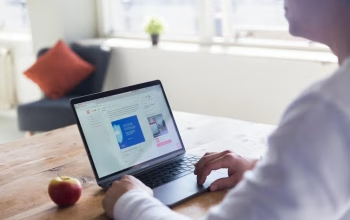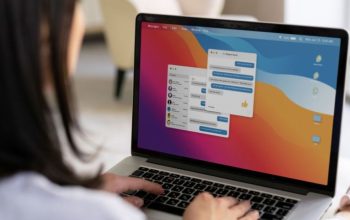2 Cara Hapus plikasi yang Tidak Dibutuhkan di MacBook. Adanya aplikasi membantu banyak dalam aktivitas manusia, bahkan aplikasi game pun yang dianggap aplikasi yang kurang bermanfaat memiliki kegunaannya sendiri sebagai sarana hiburan dan mengasah otak, jangan salah, ya. MacBook, sebagai produk laptop kebanggaan apple didalamnya juga telah menyediakan berbagai aplikasi yang siap digunakan oleh para penggunanya.namun, walaupun demikian, bila dipikir lagi, tidak semua aplikasi benar-benar kita butuhkan lho, kalau seperti ini lebih baik dihapus saja nggak sih?
Nggak hanya karena jarang dipakai saja nih, alasan lain yang mungkin akan membuatmu ingin menghapus aplikasi pada perangkat canggih seperti MacBook adalah karena aplikasi tersebut menyebabkan bug atau crash sehingga membuat MacBookmu mengalami malfungsi sistem. Nah, biar proses menghapus aplikasi ini aman, kamu bisa mengikuti langkah-langkah cara menghapus aplikasi di MacBook berikut ini saja, ya. Dapat dilakukan melalui Launchpad dan finder, yuk cari tahu bersama cara melakukannya berikut ini.
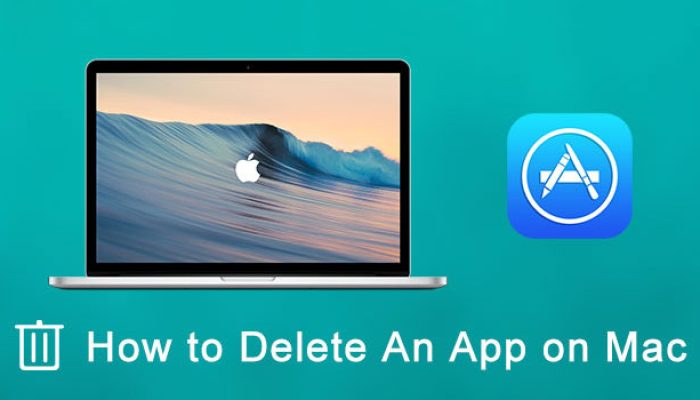
1.Menghapus aplikasi melalui Launchpad
-Buka aplikasi Launchpad di MacBook Anda.
-Selanjutnya akan tampil berbagai aplikasi yang telah Anda instal sebelumnya
-Pilih salah satu aplikasi yang ingin Anda hapus
-Kemudian tekan dan tahan aplikasi beberapa detik hingga aplikasi bergoyang dan muncul ikon “X” di pojok kanan aplikasi
-Selanjutnya klik “X” untuk menghapus aplikasi yang Anda inginkan
2.Cara hapus aplikasi MacBook di Finder
-Buka aplikasi Finder di MacBook
-Nantinya Anda akan melihat beberapa daftar aplikasi
-Pilih salah satu aplikasi yang ingin dihapus
-Ketuk satu kali aplikasi
-Pilih “Move to Trash” Nantinya aplikasi akan otomatis terhapus
-Selain itu Anda juga bisa menggeser aplikasi yang ingin dihapus di folder “sampah” yang tersediah di dock.
Menghapus aplikasi yang tidak dibutuhkan dan jarang dipakai baik pada MacBook maupun perangkat lain memang sebaiknya dilakukan secara berkala supaya aplikasi yang jarang dipakai tersebut tidak menyebabkan memori menjadi penuh,padahal masih banyak file yang ingin disimpan.
Bila nantinya kamu tidak bisa menghapus aplikasi di Mac, hal ini mengindikasikan bahwa aplikasi tersebut masih digunakan dan sedang terbuka di latar belakang, untuk mengatasinya kamu bisa menutupnya dulu, barulah kemudian menghapusnya nah,selamat mencoba, ya!